
文件管理 占存:1.89 MB 时间:2022-10-13
软件介绍: Everything是一款极速高效的本地文件搜索工具,以其近乎瞬时的检索速度和极低系统资源占用著称。...
Everything是一款专为 Windows 系统打造的本地文件搜索工具,其核心特点是“极速”。它通过独特的索引技术,能在你输入关键词的瞬间,毫秒级地找出电脑上所有符合条件的文件和文件夹,速度远超系统自带搜索。软件界面简洁、资源占用极低,却能彻底解决你在海量文件中寻找资料的效率问题,是提升电脑使用体验的必备神器。接下来就让华军小编为大家解答一下EveryThing怎么设置搜索移动硬盘以及EveryThing设置搜索移动硬盘的方法吧!
第一步
首先,启动Everything软件,进入软件主界面后,将目光聚焦到页面顶部的菜单栏。在菜单栏里找到【工具】选项,使用鼠标点击将其打开。
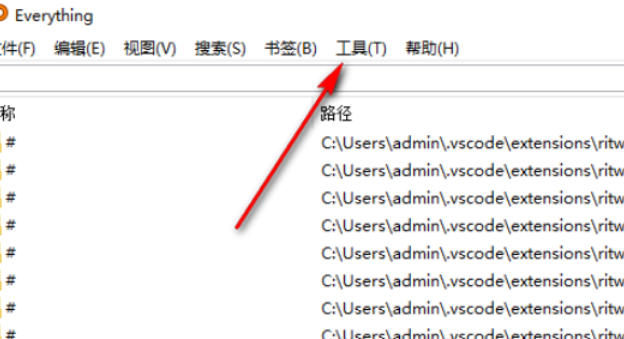
第二步
点击“工具”选项后,下方会弹出一个包含多个菜单选项的下拉列表。在这个列表中,找到【选项】并点击进入,以此进入Everything的设置窗口。
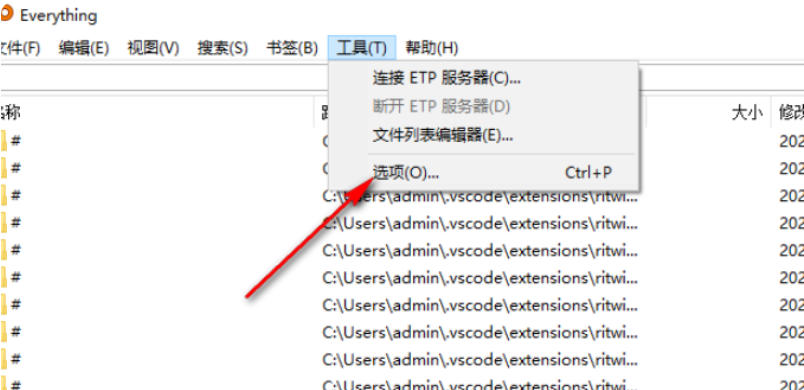
第三步
成功进入设置窗口后,可以看到页面左侧是一列导航栏选项。在这些选项中,找到【文件夹】选项并点击,此时页面右侧会显示与文件夹相关的设置内容。
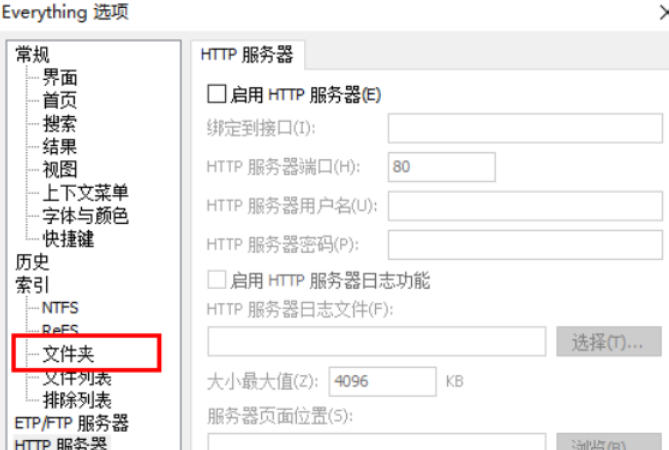
第四步
在页面右侧的设置区域中,有一个【添加】按钮,使用鼠标单击该按钮,为添加移动硬盘做准备。
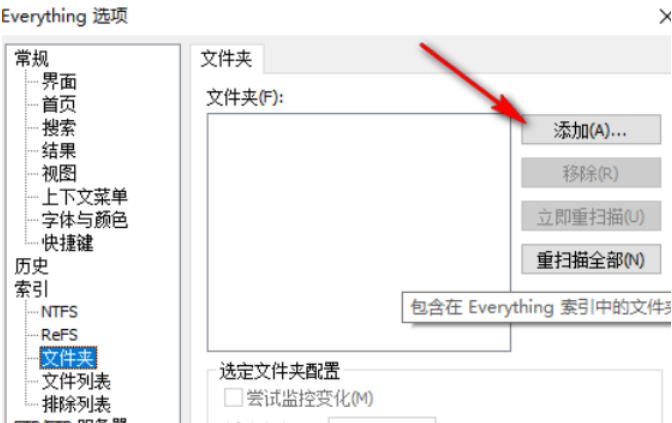
第五步
单击“添加”按钮后,页面会弹出一个新的窗口。在这个窗口中,找到你的移动硬盘(若移动硬盘盘符不是C盘,需准确找到对应盘符,而不是文中提到的C盘),选中它之后,点击【确定】按钮。
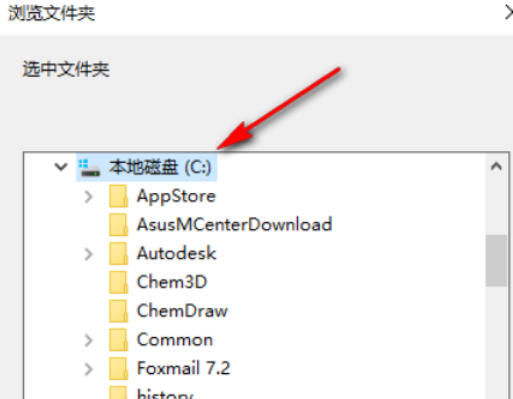
第六步
返回到选项设置页面后,你可以在已添加的内容中查看到刚刚添加的移动硬盘。接着,根据自身需求设置一下扫描的日期和周期等参数。完成所有设置后,点击【确定】按钮,即可保存这些设置,此后Everything就可以搜索移动硬盘中的内容了。
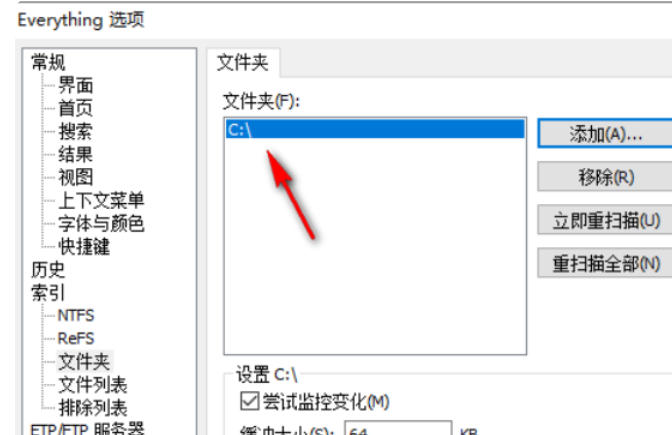
以上就是华军小编为您整理的下EveryThing怎么设置搜索移动硬盘以及EveryThing设置搜索移动硬盘的方法啦,希望能帮到您!